こんにちは!
台湾在住のryo(ryo_lfmp)です。
私は普段、会社員としての仕事以外に外部サイトの「ウェブライティング」や「通訳・翻訳」などの仕事を請け負っています。
そのため、月末になると個人の請求書をGoogle スプレットシートで作成し、PDF化したものを依頼主に送付しているのですが
なぜかスプレットシートやドキュメント形式で作成したものをPDF化すると、「会社名や住所、電話番号」が1番下(フッター)に出てきてしまうんですよねぇ。
こんな感じに。
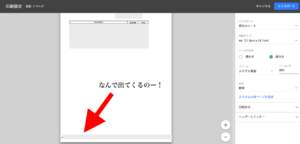
あ〜いやだな〜どうしよう…と思い
これまでスクリーンショットして、PNGやJPG(画像データ)に変更したりしてましたが、超簡単に取り除く方法を発見したので共有したいと思います。
(備忘録も兼ねて…)
前置きが長くなりましたが、下記になります。
なぜフッターにいらない情報が出るのか?
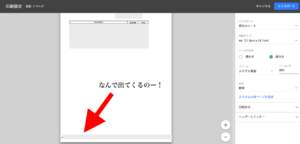
私の場合は、このように会社の情報が出てしまっていました。
これはおそらく朝早く出社したときやお昼休みに、会社のパソコンを使って個人のグーグルアカウントにログインし、個人仕事をしたことが原因だと思います。
エクセルソフトは会社が購入したものだし、会社と兼用で使っている個人のグーグルアカウントもあったので
何かしらの設定が原因で出てきてしまったんだろうなーと。
【Googleスプレットシート】問題は、プリント設定の「ヘッダーとフッター情報」にあり!
Googleスプレットシートの場合、ファイルから印刷設定へとび、「ヘッダーとフッター情報」のチェックを外せばすぐ消えます。
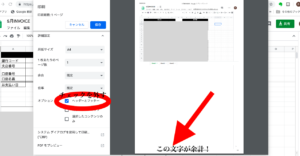
こんな感じ。
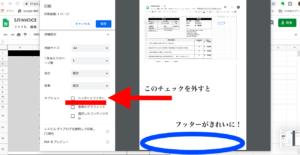
あら、簡単になおっちゃった。
Googleスプレットシートの注意点
「ヘッダーとフッター」のチェックを外しただけで超簡単に不必要な文字が消えましたが、ひとつだけ注意点が。
「印刷」からPDFを出力するのならば、ヘッダーやフッターの選択項目があるのですが、
Googleスプレットシートから「形式を指定してダウンロード」の場合は、ヘッダーやフッターを消す項目がなく、何度やっても「不要な文字入り」で保存されてしまうので注意〜!
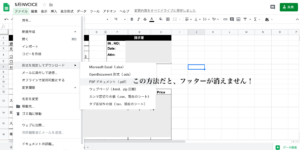
【Microsoft・Excel】の場合は?
使用しているエクセルが、Googleスプレットシートではなく
マイクロソフトのエクセルの場合も同じ。
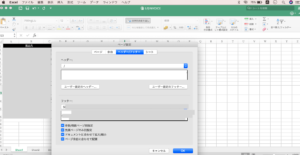
印刷をクリックしたら詳細設定で、ヘッダーとフッターを選び
チェック項目を外してプレビューを確認すると、消えてます。
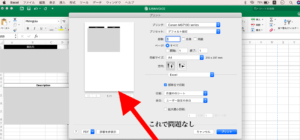
まとめ
この作業をもう3回くらいして、そのたびにグーグルでやり方を調べていたので備忘録のためにブログの記事にしてみました。(ほんとPC苦手だな…)
大事なのは、、、、
「会社のパソコン使って遊んでんじゃねーぞ!」
ってことですね。哈哈
消し方を覚えたので、これからも朝活や昼やすみにばりばりブログ更新していくと思います。
だって仕事よりもブログが書きたくてたまらないんだもの。
それじゃ、また~!
(今日は台湾関係なくてすみません〜)
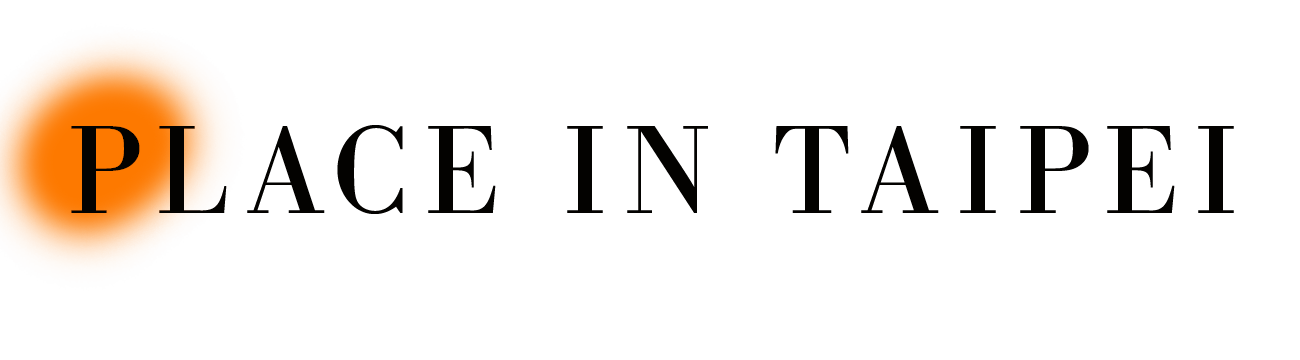

コメント